Haben Sie sich schon einmal gefragt, wie YouTuber schnell YouTube Shorts aus ihren Videos erstellen können? Es muss nicht immer eine zeitaufwändige manuelle Bearbeitung sein. Sie können die YouTube Shorts Maker verwenden, um den Prozess zu vereinfachen.
Diese Tools erleichtern das Trimmen, Ändern der Größe und Hinzufügen von Untertiteln und helfen Ihnen, die wichtigsten Teile Ihrer Videos zu erfassen und in einem Format zu präsentieren, das die Zuschauer anspricht, die nach schnellen, leicht verdaulichen Inhalten suchen.
Eine sehr empfehlenswerte Option zum Konvertieren von Youtube-Videos in Shorts ist Wondershare Filmora. Mit der Funktion der intelligenten kurzen Clips können Sie ein breiteres Publikum erreichen und mit der wachsenden Nachfrage nach kurzen Inhalten mithalten, ohne viel Zeit mit der Bearbeitung zu verbringen.
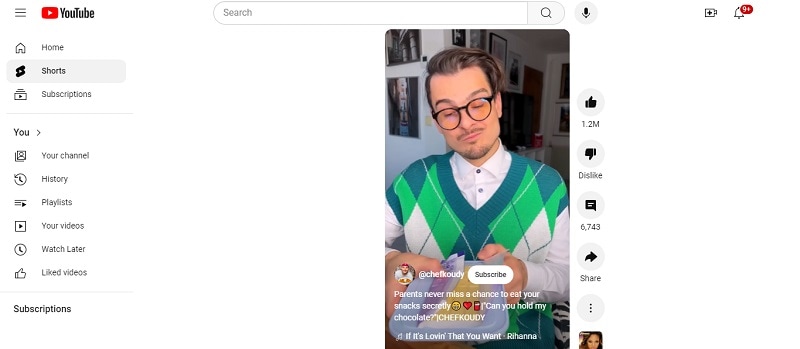
In diesem Artikel
Teil 1: Die Wahl des besten YouTube Shorts Converters: Filmora
Wenn Sie oft durch Youtube Shorts scrollen, werden Sie feststellen, dass sie so gestaltet sind, dass sie von Anfang an Aufmerksamkeit erregen. Sie verwenden interessantes Bildmaterial, einprägsame Audios, schnelles Tempo und kreatives Storytelling, um Sie dazu zu bringen, weiterzuschauen. Viele enthalten sogar Untertitel, die sich mit den gesprochenen Worten bewegen.
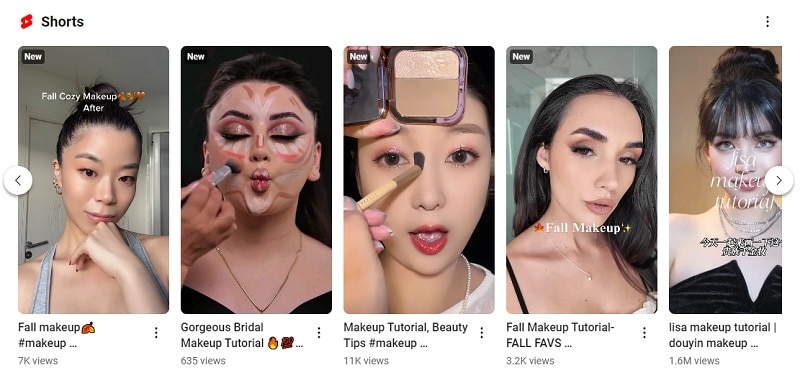
Wenn Sie also Shorts aus Videos erstellen möchten, brauchen Sie einen YouTube Shorts Creator, der Ihnen hilft, Inhalte zu erstellen, die diese Qualität erreichen, wenn nicht sogar übertreffen. Und die beste Lösung dafür sind die intelligenten kurzen Clips von Filmora.
Warum Sie Filmora wählen, um Youtube Videos in Shorts zu konvertieren
Mit Hilfe von KI kann die Funktion der intelligenten kurzen Clips in Filmora ein Video automatisch in ein YouTube Shorts-Format konvertieren. Mit dieser Funktion werden Schlüsselmomente schnell identifiziert und extrahiert. Anschließend werden Ihnen mehrere Clips zur Auswahl präsentiert, die mit Bewertungen versehen sind, damit Sie die Qualität der generierten Clips beurteilen können.
Die intelligenten kurzen Clips von Filmora verfügen außerdem über vorgefertigte Vorlagen, Funktionen zur automatischen Größenanpassung und sogar Funktionen zur Zeitplanung. Für zusätzlichen Komfort bietet Filmora:
- Einfache URL-Integration: Sie können ganz einfach Videolinks von Plattformen wie Youtube einfügen, so dass der Uploadvorgang ganz einfach ist.
- KI-gesteuerte Bearbeitung: Filmora setzt fortschrittliche KI-Methoden ein, darunter die Sprache-zu-Text (STT)-Analyse und die GPT-basierte Gruppierung, um Inhalte effektiv für überzeugende Kurzvideos zu reorganisieren.
- Verbesserte Qualitätstools: Die Funktion der intelligenten kurzen Clips passt Layouts automatisch an, enthält animierte Untertitel und fügt KI-generierte Soundtracks und Soundeffekte sowie anpassbare Vorlagen hinzu, um die allgemeine Videoqualität zu verbessern.
- Umfangreiche Funktionen: Profitieren Sie von fortschrittlichen Audioverbesserungen, Zugriff auf eine Bibliothek mit hochwertigen Schriftarten und B-Roll-Ressourcen, präziser Bearbeitung der Zeitleiste, der Möglichkeit, horizontale Videos in vertikale Formate umzuwandeln und Optionen zur Planung Ihrer Veröffentlichungen.
Teil 2: Wie man mit Filmora Videos in Youtube Shorts konvertiert
Als YouTube Video zu Shorts Converter können Sie mit der Funktion der intelligenten kurzen Clips in Filmora entweder den YouTube Video-Link einfügen oder ihn von Ihrem lokalen Gerät importieren. Wählen Sie dann das gewünschte Seitenverhältnis und nehmen Sie die erforderlichen Änderungen vor. Sie haben dann die Möglichkeit, Ihren Beitrag zu planen oder ihn direkt auf Ihren Youtube-Konten zu teilen.
Eine detaillierte Anleitung zum Konvertieren von Youtube-Videos in Shorts finden Sie in der folgenden Schritt-für-Schritt-Anleitung.
Schritte zur Verwendung intelligenter kurzer Clips in Filmora
Schritt 1: Filmora herunterladen und installieren
Stellen Sie sicher, dass Sie die neueste Version von Filmora auf Ihrem Gerät installiert haben. Falls Sie es noch nicht getan haben, können Sie die Software auf der offiziellen Webseite von Filmora herunterladen.
Schritt 2: Navigieren Sie zu den intelligenten kurzen Clips
Nachdem Sie Filmora auf Ihrem Computer gestartet haben, sehen Sie unter der Schaltfläche "Neues Projekt" die Option "Intelligente kurze Clips". Klicken Sie darauf, um den Arbeitsbereich für intelligente kurze Clips zu öffnen und darauf zuzugreifen.

Alternativ können Sie auch in den Bereich der Toolbox gehen und intelligente kurze Clips auswählen, um das Youtube-Video in Shorts zu konvertieren.

Schritt 3: Fügen Sie die Video-URL ein oder laden Sie das Video hoch.
Um Ihr Video hinzuzufügen, können Sie entweder den Youtube-Link einfügen oder die Videodatei direkt von Ihrem Gerät hochladen. Warten Sie, bis das Video verarbeitet ist.

Schritt 4: Konfigurieren Sie die Videoeinstellungen
In den Projektinfo-Einstellungen können Sie die Sprache, die Dauer, das Design und mehr anpassen. Idealerweise ist die maximale Länge für ein Youtube Shorts Video 60 Sekunden. Rufen Sie dann das erweiterte Menü auf, um das Seitenverhältnis auszuwählen und die intelligente BGM-Generierung zu aktivieren, um automatisch Musik zu generieren, die zu Ihrem Inhalt passt.
Optional: Sie können einige Schlüsselwörter zu Ihrem Inhalt in das Hauptthema Feld eingeben, damit die KI relevante Animationen generieren kann.
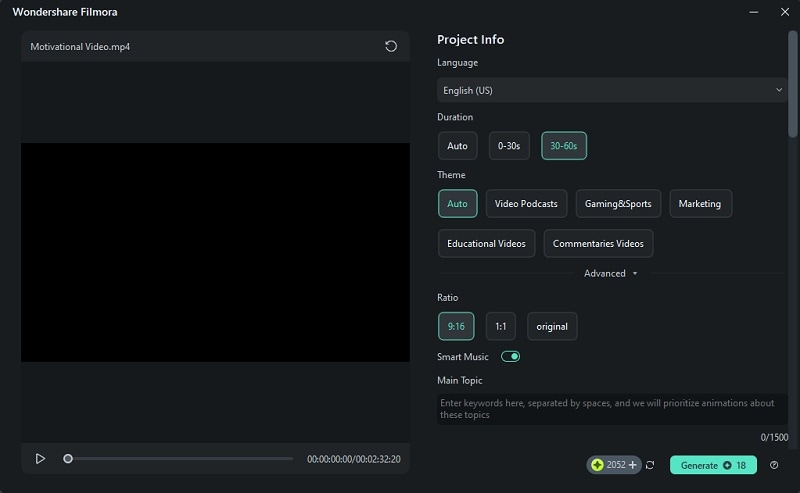
Sie können nach unten scrollen, um verschiedene hochwertige Vorlagen für kurze Videos zu finden. Wählen Sie diejenige aus, die Ihnen am besten gefällt und klicken Sie auf Generieren, um fortzufahren.
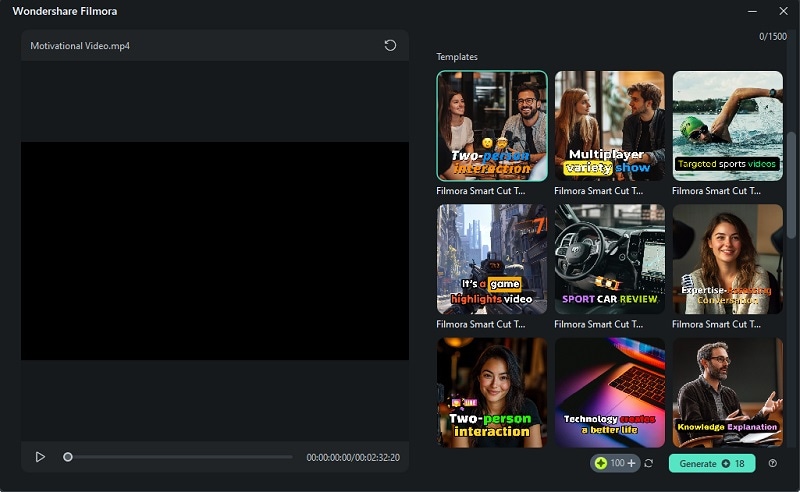
Schritt 5: Clips auswählen und bearbeiten
Sie sehen nun mehrere kurze Segmente aus dem hochgeladenen Video. Jedes Segment ist mit einer Bewertung versehen, die Ihnen bei der Auswahl hilft. Überprüfen Sie die Clips und klicken Sie auf die Bearbeiten Schaltfläche, um Anpassungen vorzunehmen. Sie können auch die KI-Sprachverbesserung aktivieren, um die Klarheit des Audios zu verbessern.
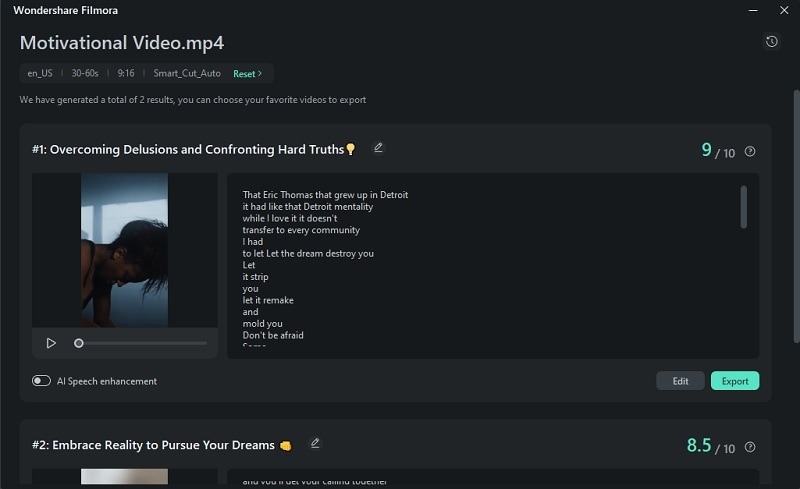
Schritt 6: Optimieren Sie Ihr Video
Sobald Sie sich auf der Oberfläche der intelligenten kurzen Clips befinden, werden Sie sehen, dass diese automatisch Untertitel generiert, die auf dem Audio in Ihrem Video basieren, zusammen mit Soundeffekten, Musik (wenn Sie die intelligente BGM-Generierung aktiviert haben), Animationsstickern und mehr.
Wenn Sie eines dieser Elemente noch feiner abstimmen müssen, machen Sie sich keine Sorgen. Sie können die Untertitel immer noch anpassen, Musikspuren bearbeiten und vieles mehr, um Ihre Vorstellungen besser zu erfüllen.
1. Bearbeiten Sie die Skripte
Im Auswahlmodus können Sie bestimmte Untertitel ein- oder ausblenden. Im Timecode-Modus können Sie das Skript zur einfacheren Bearbeitung nach Timecode anzeigen lassen. Sie können auch die Schriftart ändern, um sie besser an das Design Ihres Videos anzupassen. Wählen Sie dazu den Clip aus und navigieren Sie zur Registerkarte Text.
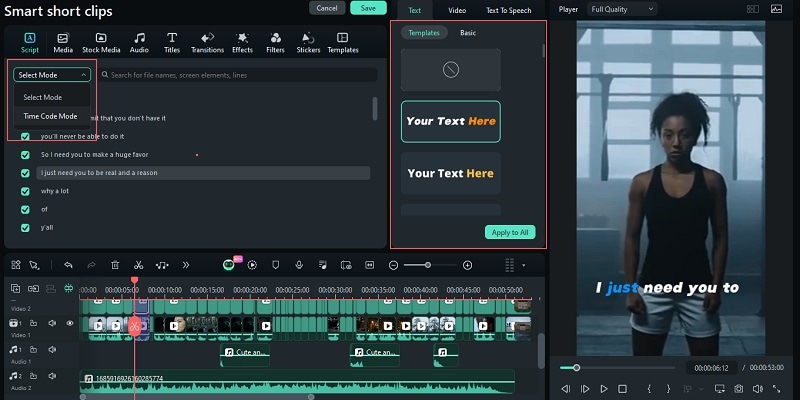
Um den Text zu ändern, wählen Sie die Option Basis auf der Registerkarte Text. Sie können den Text anpassen, verschmelzen oder bestimmte Wörter hervorheben, je nach Bedarf. Wählen Sie einfach das/die Wort(e) aus und die Optionen werden eingeblendet.
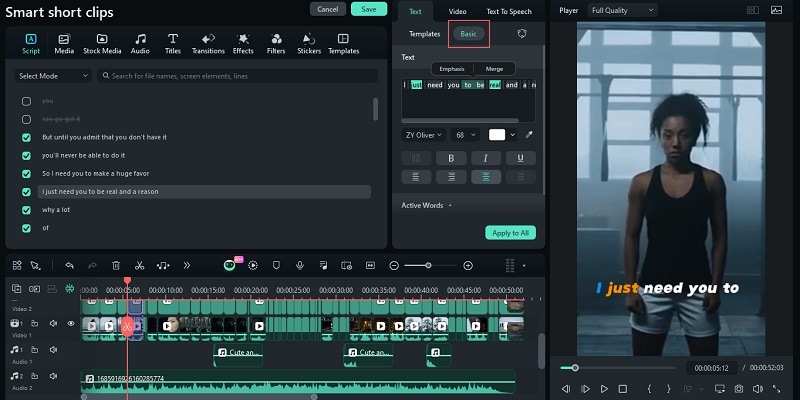
Wenn Sie mit der vorhandenen Sprache nicht zufrieden sind oder dem Video weitere Dialoge hinzufügen möchten, können Sie die Text-zu-Sprache Funktion verwenden, um neue Voiceovers aus dem Text zu generieren.
Wählen Sie dazu die Skript- oder Titelspuren in der Zeitleiste aus und navigieren Sie zur Registerkarte Text-zu-Sprache. Wählen Sie die Sprache und die Art der Stimme (z.B. Erzählung, Lehrsprache, etc.) und wählen Sie dann eine Stimme aus den verfügbaren Optionen.
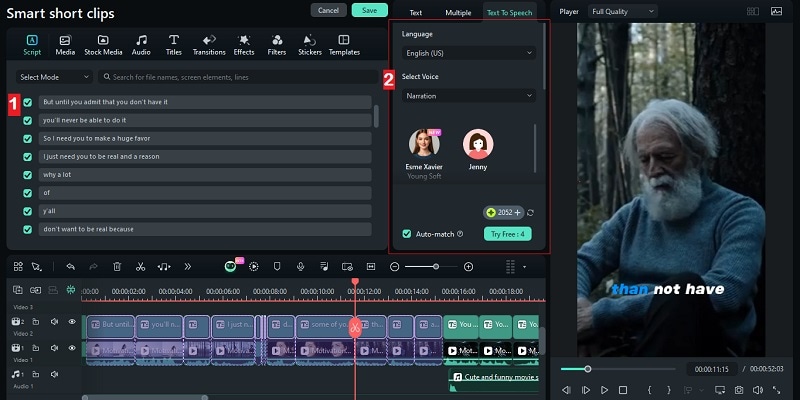
Sobald die Generierung abgeschlossen ist, wird das neue Audio zu Ihrer Zeitleiste hinzugefügt. Sie können das vorherige Audio stummschalten, indem Sie auf die Lautsprechertaste Ihrer Videospur klicken.
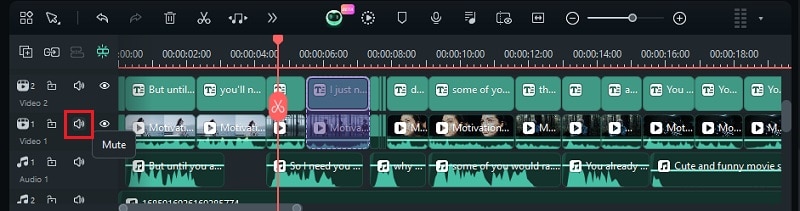
Wenn Sie jedoch neue Voiceovers hinzufügen möchten, die nicht im Skript enthalten sind, können Sie zu Audio > Text-zu-Sprache wechseln und auf Start klicken.
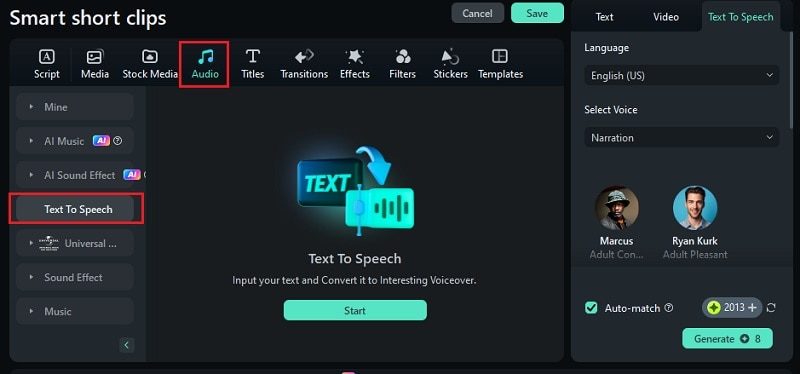
Daraufhin öffnet sich das Text-zu-Sprache Fenster. Sie können entweder Ihr eigenes Skript eingeben oder AI Copywriting nutzen, um ein neues Skript zu generieren. Wählen Sie dann die Sprache, die Stimme und die Geschwindigkeit aus und klicken Sie auf Generieren, um fortzufahren.
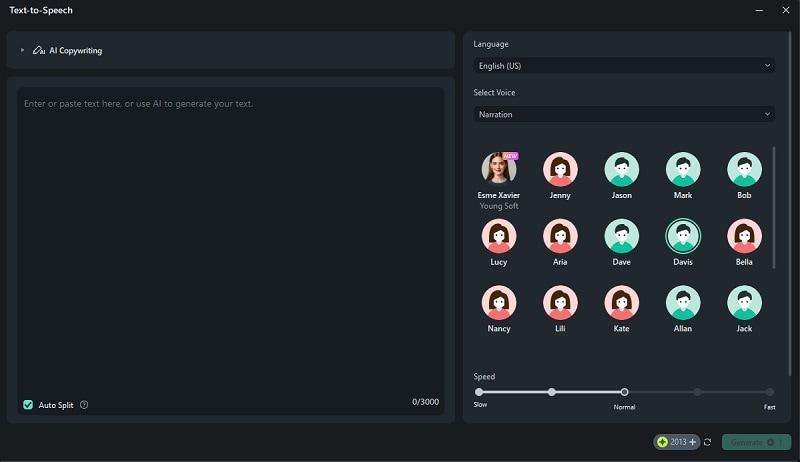
2. Hintergrundmusik bearbeiten
Wenn die Musik den Dialog übertönt, wählen Sie den Clip aus und gehen Sie auf die Registerkarte Audio in der Eigenschaftsleiste. Rufen Sie das Menü der Anpassung auf und aktivieren Sie Audio Ducking, wodurch die Lautstärke der Hintergrundmusik während des Dialogs automatisch reduziert wird. Verwenden Sie den Schieberegler, um weitere Einstellungen vorzunehmen.
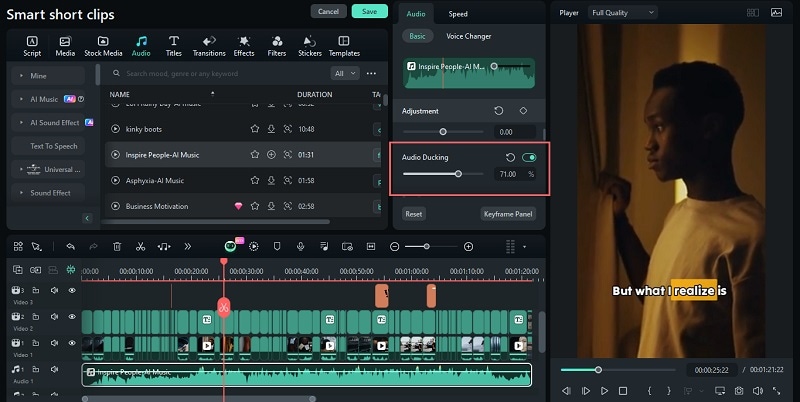
3. Fügen Sie Übergänge, Effekte, Filter, etc. hinzu.
Zusätzlich zu den Audio-Anpassungen können Sie Übergänge, Sticker und verschiedene Effekte oder Filter hinzufügen. Navigieren Sie einfach zu dem entsprechenden Menü in der Symbolleiste und ziehen Sie Ihre Auswahl auf den Clip.
Bei Übergängen können Sie diese am Ende eines Clips, zwischen zwei Clips oder am Anfang eines anderen Clips positionieren.
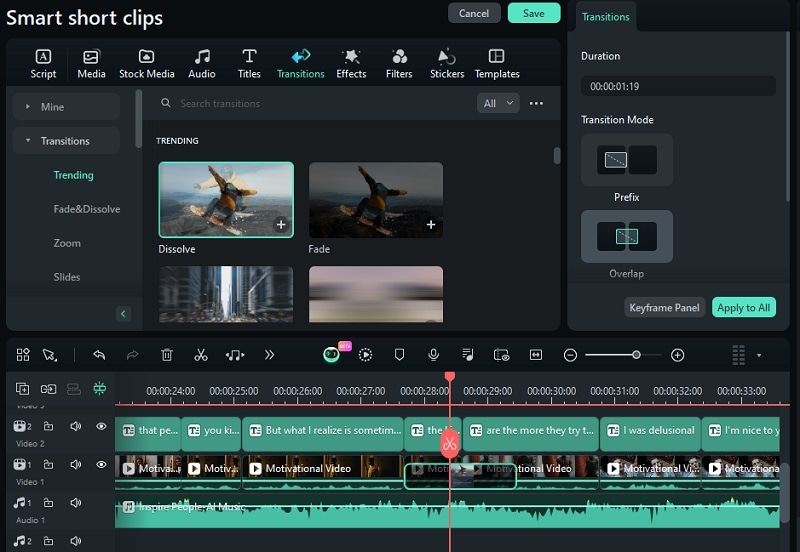
Schritt 7: Exportieren Sie Ihre Videos
Öffnen Sie schließlich das Export-Fenster, wählen Sie die soziale Medienplattform für Ihren Video-Upload und passen Sie Einstellungen wie Titel, Beschreibung, Kategorie, Auflösung und mehr an.

Wenn Sie Ihren Beitrag planen möchten, aktivieren Sie die Zeitplan-Option und legen Sie das gewünschte Datum und die Uhrzeit fest. Sobald alle Einstellungen konfiguriert sind, klicken Sie auf "Exportieren", um den Rendering-Prozess zu starten und Ihr Video zum geplanten Zeitpunkt hochzuladen.
Teil 3: Filmora für Youtube Shorts: Abdeckung verschiedener Benutzer & Szenarien
Jetzt, da Sie gelernt haben, wie man Youtube-Videos in Shorts konvertiert, kann dieses Wissen von großem Nutzen sein. Sind Sie ein Vlogger, Gamer oder Markenvermarkter? Die Umwandlung längerer Inhalte in wirkungsvolle kurze Clips hat dank ihres kompakten Formats und ihrer Bevorzugung durch den Algorithmus von Youtube ein größeres Potenzial, sich zu verbreiten.
Einige Anwendungsszenarien zum Konvertieren von Youtube-Videos in Shorts sind:
| Benutzer | Anwendungsszenarien |
| Vlogger | Verwandeln Sie lange Videos in attraktive Shorts, die Momente aus dem täglichen Leben, Reiseerlebnisse oder besondere Ereignisse hervorheben, um eindrucksvolle Erzählungen zu erstellen. |
| Pädagogen | Unterteilen Sie langes Kursmaterial in kurze Shorts, die sich auf bestimmte Themen konzentrieren. Kurze Videos machen es den Schülern leichter, die Lektionen zu verstehen und zu behalten. |
| Gamer | Stellen Sie die aufregendsten Momente aus langen Live-Streams zusammen, um Shorts zu produzieren, die episches Gameplay, amüsante Missgeschicke oder unvergessliche Highlights bieten. |
| Markenvermarkter | Entwickeln Sie einprägsame Werbevideos für neue Produkte oder Dienstleistungen und maximieren Sie die Reichweite und das Interesse durch kurze, wirkungsvolle Werbung. Sie können auch kurze Aufnahmen hinter den Kulissen oder Werbeteaser erstellen, um das Interesse Ihres Publikums zu wecken und das Engagement für Ihre Marke zu fördern. |
| Manager für soziale Medien | Erstellen Sie aufmerksamkeitsstarke Shorts, um die Sichtbarkeit und das Engagement Ihrer Marke zu verbessern, indem Sie auf verschiedene Zielgruppen und Trends eingehen. |
| Content Creator | Bearbeiten Sie vorhandenes Material und gestalten Sie es zu attraktiven Shorts um, egal ob es sich um DIY-Anleitungen, Kochdemonstrationen oder Lifestyle-Inhalte handelt und produzieren Sie hochwertige Videos, die Sie mit anderen teilen können. |
Was Sie dann brauchen, ist ein YouTube Short Video Editor wie Filmora, der alle Tools bietet, die Sie brauchen, um Shorts aus Ihrem vorhandenen Filmmaterial zu erstellen. Im Vergleich zu den verfügbaren Tools zum Online-Konvertieren von Videos in Youtube Shorts bietet Ihnen Filmora mehr Flexibilität, was die Feinabstimmung Ihrer Inhalte angeht.
Fazit
Die intelligenten kurzen Clips von Filmora sind eine der besten Lösungen für den YouTube Short Video Creator, um YouTube Shorts zu erstellen, indem Sie sie aus einem bestehenden Video konvertieren. Mit seinem komprimierten Format bietet YouTube Shorts eine einzigartige Möglichkeit, die Zuschauer mit schnellen, fesselnden Inhalten zu begeistern, die die spannendsten oder informativsten Momente Ihrer Videos hervorheben.
Aber anstatt unzählige Stunden mit der manuellen Bearbeitung zu verbringen, macht Filmora die Erstellung von Youtube Shorts einfacher. Es nutzt KI, um Schlüsselsegmente aus Ihren Videos zu identifizieren und zu extrahieren, und generiert dann die Shorts anhand anpassbarer Vorlagen. Das spart nicht nur Zeit, sondern hilft Ihnen auch, den wachsenden Trend zu Kurzformaten zu nutzen.
 4,7
4,7





